“Cara Mengganti Halaman Login Hotspot Mikrotik”
Daftar Isi
Pengantar
Bagi anda yang sudah membuat Hotspot di Mikrotik nya pastinya tau kan gimana tampilan halaman login default Mikrotik nya. Tampilannya simple dan cenderung membosankan. Nah, sebenarnya Halaman Login Hotspot Mikrotik dapat kita edit, modifikasi, dan ganti sesuai keinginan kita loh. Jadi halaman login default Mikrotik yang simple itu bisa kita buat jadi keren abis. Gimana caranya? Gampang kok, konsepnya hampir sama kaya bikin web sederhana. Jadi anda paling tidak harus ngerti bahasa HTML sedikit-sedikit, dan sedikit sentuhan desain tentunya.
Pastikan Hotspot Mikrotik anda sudah jalan, coba akses halaman login hotspot anda di Browser.
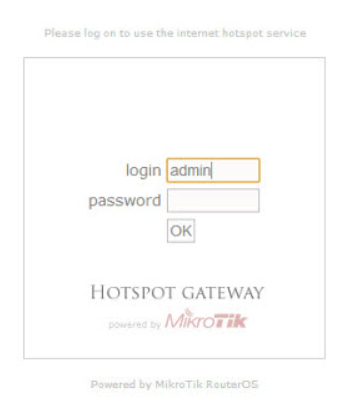
Cara Mengganti Halaman Login Hotspot Mikrotik
- Buka Winbox, masuk ke menu Files. Semua file halaman login hotspot ada di folder hotspot.
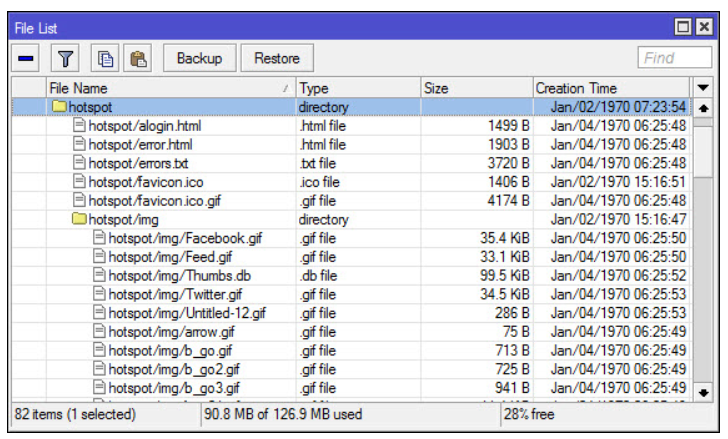
Agar bisa mengedit file nya, copy dulu file di folder hotspot itu ke komputer. Caranya bisa dengan mengakses file itu via FTP. Buka Windows Explorer, masukkan alamat berikut : ftp://ipaddressmikrotik, misalnya : ftp://192.168.100.1 Login dengan username dan password seperti pada winbox.
- Masuk ke folder hotspot. Copy semua file nya, ctrl + a –> copy.
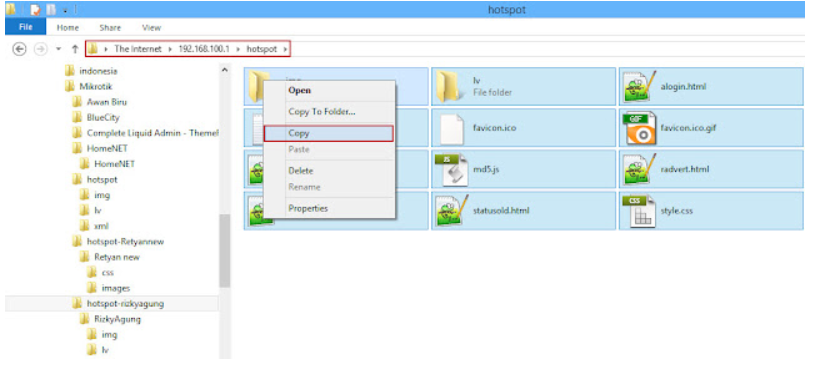
- Edit login.html
- copy ke mikrotik
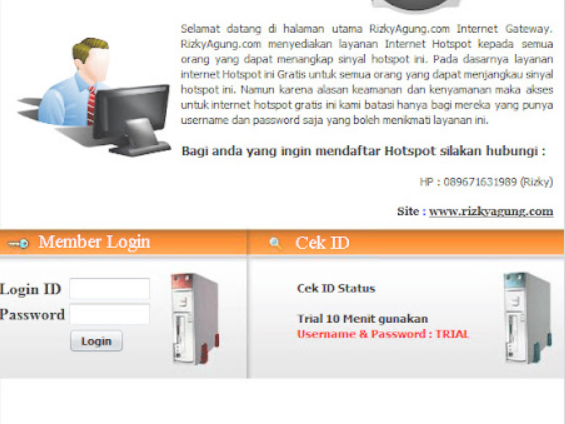
Sumber : https://mikrotikindo.blogspot.com/2013/03/cara-mengganti-halaman-login-hotspot-mikrotik.html
Penutup
Sahabat Blog Learning & Doing demikianlah penjelasan mengenai Cara Mengganti Halaman Login Hotspot Mikrotik . Semoga Bermanfaat . Sampai ketemu lagi di postingan berikut nya.














